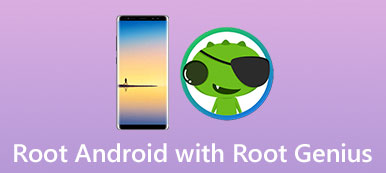Android를 루팅하고 루트 제한을 해제하는 방법에는 여러 가지가 있습니다. 일부는 복잡하고 유연합니다. 다른 것들은 간단하고 초보자에게 적합합니다. vRoot는 Android 폰을 루팅하는 가장 간단한 솔루션 중 하나입니다. 그러나 많은 사람들이 여전히 이 인기 있는 도구에 익숙하지 않습니다. 사용할 가치가 있는지, vRoot가 무엇을 할 수 있는지 또는 이를 사용하여 Android 전화를 루팅하는 방법 등이 있습니다. 이번 포스팅에서는 이러한 질문에 대해 자세히 답변해 드리고자 합니다. 더 중요한 것은 데이터 손실 없이 Android를 루팅하는 전 과정을 배울 수 있다는 것입니다.

- 1 부. Vroot를 사용하여 Android를 루트로 만드는 이점
- 파트 2. Vroot로 Android를 루트하는 방법
- 부품 3. Android를 루팅하기 전에 데이터를 백업하는 방법
파트 1. Vroot를 사용하여 Android 루트에 대한 이점
최신 버전은 vRoot 1.7.8이며 8000개 이상의 Android 장치 모델에서 작동합니다. 초보자를 위한 간단한 루팅 워크플로를 사용합니다.
1. PC에서 Android 기기를 루트로 설정합니다.
2. 원클릭 루팅 안드로이드 폰을 지원합니다.
3. 복구 모드에서 Android 태블릿 및 스마트폰을 루팅할 수 있습니다.
4. Android Froyo/Gingerbread/Ice Cream Sandwich/Jelly Bean을 실행하는 대부분의 Android 기기에서 작동합니다.
5. 사전 설치된 앱 제거, 게임 해킹, 배터리 전원 절약 등과 같이 휴대폰을 사용자 지정합니다.
6. 인터페이스는 사용자 친화적이고 원하는 것을 쉽게 찾을 수 있습니다.
7. vRoot는 완전히 무료로 다운로드하여 사용할 수 있습니다.
자세한 내용을 보려면 여기를 클릭하십시오. 킹 루트가 있는 루트.
파트 2. Vroot로 안드로이드를 루팅하는 방법
이 부분에서는 vRoot 소프트웨어를 사용하여 Android를 루팅하는 방법을 배울 수 있습니다.
1단계: 배터리 용량의 최소 50%까지 휴대폰을 충전합니다. 휴대전화의 잠금을 해제하고 설정-> 애플리케이션-> 개발자 옵션으로 이동하여 USB 디버깅 모드를 켭니다.
설정 앱에서 개발자 옵션을 찾을 수 없는 경우 설정 -> 휴대전화 정보로 이동하여 빌드 번호를 빠르게 7번 탭합니다. 그러면 숨겨진 개발자 옵션이 활성화됩니다.
2단계: PC의 전원을 켜고 vRoot 공식 웹사이트에 접속하여 프로그램을 다운로드하여 컴퓨터에 설치합니다. 좋은 Wi-Fi 네트워크가 필요합니다. USB 코드를 사용하여 휴대폰을 PC에 연결하고 프로그램을 실행합니다.
3단계: 준비가 되었으면 홈 인터페이스에서 루트 버튼을 클릭합니다. 그런 다음 프로세스가 완료될 때까지 기다리기만 하면 됩니다. 휴대전화가 자동으로 다시 시작되면 Android 루팅이 성공한 것입니다.
성공률을 높이려면 웹 사이트에서 vRoot가 지원하는 전화인지 확인하는 것이 좋습니다.
더 읽기: PingPong 루트가 있는 루트.
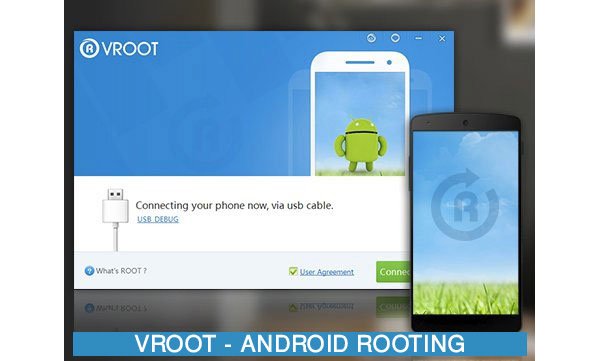
파트 3. Android를 루팅하기 전에 데이터를 백업하는 방법
언급한 바와 같이 vRoot가 루팅된 Android 폰에서 항상 성공한다고 보장할 수 있는 사람은 아무도 없습니다. 실제로 부적절한 활동은 데이터 손상 및 시스템 충돌로 이어질 수 있습니다. 이 시점부터 Apeaksoft를 사용하여 데이터를 백업하는 것이 좋습니다. Android 데이터 추출. 주요 기능은 다음과 같습니다.
1. 클릭 한 번으로 Android 태블릿과 스마트폰을 백업할 수 있습니다.
2. vRoot로 루팅하기 전에 스마트폰이 멈추거나 충돌하거나 잠기거나 검은색 화면이 표시되더라도 Android Data Extraction이 문제를 해결하고 데이터를 백업할 수 있습니다.
3. 연락처, 메시지, 사진, 통화 기록, 비디오, 음악, 문서, 앱 데이터 및 기타 항목과 같은 Android 기기의 거의 모든 데이터 유형을 지원합니다.
4. 안드로이드 폰에서 데이터를 추출하여 기존 데이터를 방해하지 않고 원본 상태와 품질로 컴퓨터에 저장할 수 있습니다.
5. 또 다른 이점은 이 Android 데이터 백업 소프트웨어가 Samsung, LG, Sony, MOTO, HTC, Google, Huawei, Xiaomi 및 기타 주요 제조업체의 Android O 및 이전 버전을 실행하는 장치를 포함하여 더 넓은 범위의 장치를 지원한다는 것입니다.
6. USB 케이블을 통해 Android 데이터를 컴퓨터에 백업하므로 인터넷 연결 없이도 작동합니다.
대체로 Android를 백업하고 vRoot로 루트하기 전에 데이터 손실을 방지하는 것이 가장 좋은 옵션입니다.
또한 다음을 읽을 수 있습니다 : 삭제된 파일 복구 Android Unrooted.
Android를 응원하기 전에 데이터를 백업하는 방법
1단계: 컴퓨터에 최고의 Android 데이터 백업 도구 설치
Android Data Extraction은 Windows 10/8/8.1/7/XP용 버전과 Mac OS용 버전의 두 가지 버전을 제공합니다. 휴대 전화에 올바른 버전을 설치하십시오. 그런 다음 USB 케이블을 통해 루팅하려는 Android 휴대폰을 컴퓨터에 연결합니다. 백업 도구를 엽니다. 그것은 당신의 전화를 자동으로 인식하고 시작 버튼을 클릭하여 계속 진행합니다.

2단계: 기기 모델 확인
장치 모델 창으로 이동하면 프로그램이 전화기 모델을 올바르게 감지하는지 확인하십시오. 그렇지 않은 경우 드롭다운 목록을 확장하고 장치 모델을 선택합니다. 확인 버튼을 클릭하여 다음 창으로 이동합니다. 그런 다음 화면의 지시에 따라 휴대전화를 다운로드 모드로 전환하고 시작 버튼을 눌러 Android를 수정하세요.

3단계: vRoot로 루팅하기 전에 Android를 컴퓨터에 백업
그런 다음 데이터 유형 창이 표시됩니다. 사용 가능한 모든 데이터 유형은 연락처, 메시지, 통화 기록, 비디오 등과 같은 왼쪽 열에 있습니다. 각 데이터 유형으로 이동하여 내용을 자세히 볼 수 있습니다. 예를 들어 왼쪽 사이드바에서 연락처를 선택하면 모든 연락처 이름과 전화번호가 오른쪽 패널에 표시됩니다. 여기에서 상자를 선택하여 백업할 연락처를 선택할 수 있습니다. 백업하려는 중요한 데이터를 모두 선택하고 복구 버튼을 클릭합니다. 메시지가 표시되면 적절한 대상을 선택하고 백업을 시작합니다.

우리의 연구에 따르면 Android Data Extraction은 전체 Android 전화에 대한 백업을 만드는 데 몇 초 밖에 걸리지 않습니다.
결론
루트 Android 장치인 vRoot에 대한 가장 인기 있는 접근 방식 중 하나를 도입했습니다. 우선, vRoot가 귀하에게 적합한 도구인지 결정하려면 소개 및 리뷰를 읽어야 합니다. 확실하다면 이 인기 있는 도구를 사용하여 휴대폰의 루트 제한을 해제하기 위한 단계별 가이드를 따를 수 있습니다. 데이터 손실이 걱정된다면 Apeaksoft Android Data Extraction을 사용하여 Android 휴대폰을 백업하는 것이 좋습니다. 사용하기 쉬울 뿐만 아니라 풍부한 기능을 제공합니다. 이제 언제든지 휴대전화를 루팅할 수 있습니다.